Como corrigir os problemas de streaming de acesso à CBS
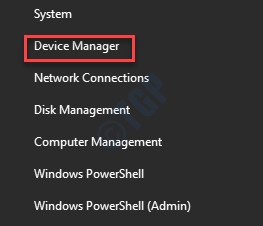
- 3709
- 396
- Maurice Champlin
Assim como o Hulu, Disney + ou Netflix, a CBS All Access é outro serviço de streaming americano popular conhecido por sua ampla gama de conteúdo. Alguns dos quais incluem, seus originais, conteúdo de sua biblioteca e transmissão ao vivo. No entanto, esse serviço ainda não está aberto a todos os países como os outros grandes nomes e permanece dentro dos limites de nós. Portanto, se você estiver tentando acessar a CBS, todo o acesso de qualquer outro lugar além de nós, a qualidade do streaming pode levar um golpe.
O uso de uma VPN ajuda a melhorar a CBS All Access Streaming?
VPNs são bastante populares, especialmente para transmitir conteúdo que é proibido em seu país. É basicamente uma maneira rápida de ignorar o bloqueio geobal. Porém, os sites com restrição geográfica são mais avançados atualmente e, portanto, são capazes de identificar as tentativas de conexão da VPN e bloqueá-las com sucesso.
No entanto, mesmo as pessoas dentro de nós estão relatando problemas com a CBS All Access Streaming, como buffer durante a transmissão ao vivo, compatibilidade com dispositivos e vídeos congelados. Os usuários encontrariam problemas de streaming especialmente com seus últimos originais ou acidentes repentinos durante os Premiers do show. Enquanto os dispositivos móveis baseados no Android e iOS funcionam muito bem usando o aplicativo CBS, as outras versões destinadas a TVs inteligentes, computadores Windows 10 ou os videogames levam a diferentes problemas de streaming.
O acidente repentino pode ser devido ao congestionamento da rede quando um grande número de espectadores efetuaria login ao mesmo tempo para o show específico S.
E por esse motivo, compilamos este guia sobre algumas das soluções possíveis para os problemas de acesso da CBS que você pode estar enfrentando. Este guia ajudará você a identificar os problemas e tentar as correções para ver se elas funcionam.
Como corrigir os problemas de streaming de acesso CBS
CBS todos os problemas de buffer de acesso
Um grande número de usuários da CBS ACCESS experimenta problemas de buffer ao transmitir um conteúdo no aplicativo e isso pode ser bastante frustrante, especialmente quando você está tentando transmitir seu programa favorito. No entanto, o fato de você ter acesso ao serviço de streaming em primeiro lugar é um consolo. Embora o buffer possa ser irritante, é comparativamente menor. Abaixo estão algumas das possíveis correções que podem ajudá -lo a transmitir seu conteúdo sem problemas:
Método 1: Desinstale e reinstale o aplicativo CBS All Access de volta ao seu dispositivo ou sistema.
Método 2: Atualize a página de acesso da CBS em seu navegador, clicando no ícone ao lado da barra de endereços da web.
Método 3: Reinicie seu dispositivo ou sistema.
Método 4: Reinicie seu roteador e/ou modem.
Método 5: Use uma conexão com fio e não sem fio. Isso ocorre porque a conexão sem fio pode levar à perda de pacotes e, portanto, a interrupção.
Método 6: Pule o roteador e conecte -se diretamente ao seu modem ou conexão doméstico.
Método 7: Tente mudar para dados móveis, pois isso pode reduzir os problemas da Internet em uma extensão maior.
Método 8: Obtenha um plano de Internet de alta qualidade que oferece aumento da largura de banda.
Método 9: Use um serviço VPN confiável e isso deve corrigir o problema de buffer durante o horário de pico e evitar congestionamentos de rede.
Método 10: Verifique se há qualquer componente danificado em sua rede como cabos quebrados ou drivers desatualizados e solucione o problema.
Buffer devido ao congestionamento da rede
Algumas coisas a serem observadas seriam, o problema de buffer que você pode encontrar durante o horário de visualização de pico ou para certos programas que têm possibilidade de visualização, é altamente possível que o problema seja devido ao congestionamento da rede. Isso ocorre porque os servidores ficam sobrecarregados devido a milhões de espectadores usando muitos dispositivos ao mesmo tempo, todos os dias. Esse tráfego de alta rede leva à perda de pacotes, portanto, não entregue o conteúdo para você como suavemente.
Como corrigir o problema de congestionamento da rede
Você pode tentar corrigir o problema do seu lado e ver se isso ajuda a melhorar sua experiência de visualização:
Método 1: Você pode tentar mudar seu Ethernet cabo de Cat 5 para o prêmio Cat 6 e veja se funciona.
Método 2: Atualize o firmware do roteador e verifique se ele corrige o problema de streaming.
Open Browser> Digite o endereço IP do roteador> Detalhes de login de entrada> Procure o firmware ou a seção de atualização> Faça o download da atualização mais recente disponível para o firmware do site do fabricante> Atualização completa> Reiniciar o roteador.
Método 3: Atualize os drivers adaptadores de rede e verifique se ele resolve o problema de buffer.
Etapa 1: Clique com o botão direito do mouse Começar e selecione Gerenciador de Dispositivos.
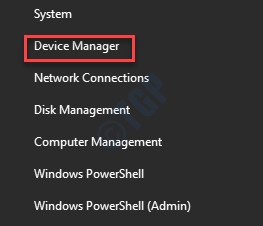
Etapa 2: no Gerenciador de Dispositivos janela, expandir o Adaptadores de rede seção e clique com o botão direito do mouse no driver padrão. Em seguida, selecione Driver de atualização.
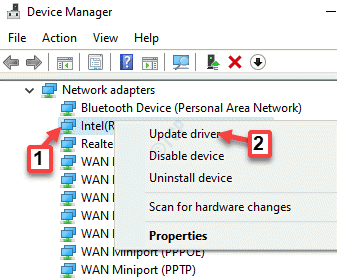
Etapa 3: no Driver de atualização Janela, clique no Pesquise automaticamente por drivers opção.
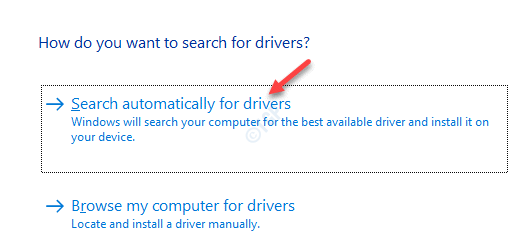
Agora, espere até o Windows detectar as atualizações mais recentes e concluir automaticamente a instalação da atualização.
Reinicie seu PC, abra o site da CBS All Access e o problema de buffer deve desaparecer.
Método 3: Conecte -se ao site da CBS All Access usando uma VPN e veja se ele corrige o problema. Tente usar uma VPN bem conhecida e confiável.
Antes disso, verifique se você verificou se o problema não se deve ao congestionamento da rede.Se a questão se deve de fato ao congestionamento da rede, não faz sentido investir em uma VPN, pois não ajudará.
CBS todo acesso não funcionando em Roku
Roku é um dos dispositivos de streaming mais amplamente utilizados nos EUA, no entanto, os usuários geralmente reclamam sobre problemas de compatibilidade. O aplicativo CBS All Access parece estar tendo algum problema de conexão com os dispositivos Roku, ou os dispositivos Roku não conseguem SYCN com o serviço. De fato, os usuários não conseguem obter acesso à biblioteca de aplicativos ou, às vezes, não podem nem iniciar o aplicativo e são enviados de volta à página principal de Roku. No entanto, eles podem ver a TV ao vivo perfeitamente.
Listamos algumas correções possíveis que podem ajudar seu dispositivo Roku a se conectar ao serviço CBS:
Método 1: Reinicie seu dispositivo Roku
- Para o jogador Roku: navegue para Configurações > Sistema > Reinicialização do sistema.
- Para a TV Roku: navegue para Configurações > Sistema> Poder > Reinicialização do sistema.
- Você também pode desconectar a fonte de energia do dispositivo Roku, aguarde um tempo e depois conectá -lo de volta.
Método 2: Em vez da conexão sem fio, tente usar uma conexão com fio.
Método 3: Reinicie seu roteador e/ou modem e verifique se o problema foi resolvido.
Método 4: Tente entrar em contato com o suporte ao cliente da CBS para verificar se há problemas.
Método 5: Verifique se você está usando a versão mais recente do aplicativo CBS All Access - verifique se a versão do serviço de acesso CBS All Access está atualizada e está executando a versão mais recente.
Método 6: Atualize o firmware do dispositivo Roku para a versão atual.
Método 7: Clique no Lar botão no controle remoto Roku.
- Vou ao Configurações opção e depois clique em Sistema.
- Clique em Atualização do sistema E você verá o software atual e a versão construir. Ele também exibirá a data e a hora da atualização mais recente.
- Clique no Verifique agora opção para verificar manualmente se há atualizações.
- Aqueles que enfrentam problemas, reinicie o modem/roteador e reinicie o canal CBS (verifique se você verificou sua conexão com a Internet)
- Verifique sua conexão de rede usando este processo: vá para Lar > Em seguida, clique em Configurações > Navegue para Rede > Finalmente, clique no Verifique a conexão opção.
Acima estão algumas das soluções genéricas que você já poderia ter tentado. Abaixo estão algumas das correções direcionadas que têm melhores chances de corrigir o problema.
Redefinindo o canal em Roku
Vamos ver como redefinir os canais de acesso da CBS em Roku:
Passo 1: Clique no símbolo de asteriscos (*) no seu controle remoto Roku
Passo 2: Selecione os Remova o canal opção.
Etapa 3: Clique no Configurações opção.
Passo 4: Navegar para Sistema categoria.
Etapa 5: Selecione os Reinicialização do sistema opção
Etapa 6: Agora, espere até que o dispositivo seja reiniciado.
Etapa 7: Depois de reiniciado, inclua o canal de acesso CBS All Acess mais uma vez.
Verifique se o problema está corrigido agora.
Limpe o seu continue assistindo à fila
Aparentemente, os usuários estão tendo problemas com os dispositivos Roku, pois os envia de volta à sua página inicial, sempre que você tenta carregar um show mais recente de alta resolução. De fato, os usuários poderiam transmitir facilmente programas na continuação da fila, mas não podiam transmitir novos programas. O problema é que você não consegue limpar a fila de continuar assistindo e a única opção que resta é possivelmente completar assistindo aos shows na fila antes de começar a transmitir um novo show.
Este dispositivo não suporta uma assinatura da CBS All Access
Às vezes, as atualizações do aplicativo de acesso à CBS podem causar um problema entre os dispositivos de suporte de serviço e o serviço. Os dispositivos de suporte que funcionaram perfeitamente bem com o Serviço de Acesso da CBS há algum tempo, de repente pare de sincronizar. Mas isso não é um problema que aconteceu instantaneamente. As atualizações do aplicativo são importantes porque melhora o desempenho geral do serviço e também suporta mais dispositivos.
No entanto, pode ser possível que seu dispositivo esteja desatualizado e não seja compatível com a versão mais recente do aplicativo. Portanto, se o seu dispositivo Roku parar de funcionar de repente devido aos motivos acima, não há outra opção senão alterar o dispositivo. Nesse caso, você pode mudar para outros dispositivos de streaming, como o Chromecast, etc.
CBS All Access Freezing
O congelamento do aplicativo de acesso à CBS é um problema comum. Não é semelhante ao buffer ou apenas reprodução de áudio/vídeo, mas é antes quando a tela fica em branco, você vê um anúncio ou uma imagem carrega sem parar. Você também pode ver uma mensagem como "vídeo indisponível" ou "o aplicativo está congelado". Embora o problema possa ocorrer quando você está tentando ver um novo programa, você também pode ver s de vez em quando com o plano básico e ver uma tela congelada após o acabamento.
A questão é mais comum com a TV de fogo e é esse o caso, simplesmente reiniciando o bastão de fogo ou a TV de fogo pode resolver o problema. Depois de fazer uma redefinição ou reiniciar para o dispositivo, você não deve mais experimentar o problema de congelamento. Esta pode ser uma solução mais rápida e melhor.
No entanto, você também pode tentar as soluções abaixo e ver se elas funcionam:
Verifique seu navegador
Este método é para aqueles que não têm nenhuma extensão de bloqueio de anúncios instalada:
- Verifique se todos os seus navegadores são atualizados para a versão mais recente deles. Você pode verificar isso no whatsmybrowser.com Siga as instruções na tela (se houver) para atualizar seu navegador para a versão mais recente (se listada).
- Verifique se seus navegadores suportam o streaming do serviço de acesso CBS All Access.
- Exclua o cache, os biscoitos e a história de navegação. do seu navegador para obter ajuda, clique aqui.
- Recarregue seu navegador clicando no símbolo "Reload" ao lado da sua barra de endereço.
- Saia do navegador e inicie o navegador novamente.
- Se ninguém ajudar, tente usar um navegador diferente. Você pode escolher entre Chrome, Firefox, Safari, Edge ou Theinternet Explorer.
Desative os bloqueadores de anúncios
Se você tem uma extensão de bloqueio de anúncios ou complemento instalado no seu navegador, há uma grande chance de impedir a reprodução, impedindo que você transmita os shows.
Desativar a proteção de rastreamento para o Firefox
Se o Mozilla Firefox for o seu navegador padrão e se a proteção de rastreamento estiver ligada, essa seria a principal causa do problema:
Passo 1: Abrir Raposa de fogo e clique nas três linhas paralelas no lado superior direito da tela. Selecione Opções Do menu.
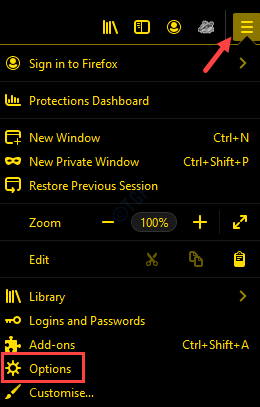
Passo 2: Na janela Preferências, vá para o lado esquerdo da janela e clique em privacidade e segurança.
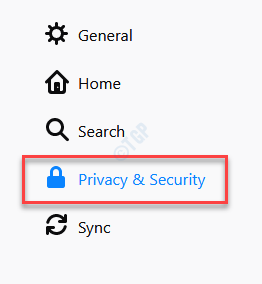
Etapa 3: Agora, no lado direito do painel, sob o Proteção de rastreamento aprimorada Seção, selecione Estrito.
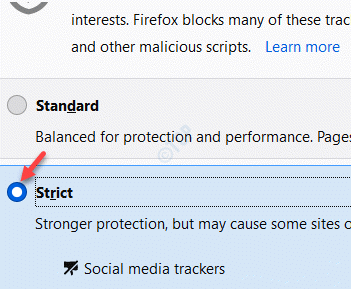
Verifique a sua conexão com a internet
Para executar serviços de streaming, você deve ter uma conexão de alta velocidade com uma velocidade de 4 Mbps ou mais. Esta também é a velocidade mínima de streaming necessária para visualizar os programas no serviço de acesso CBS All Access. Em caso de dúvida, execute um teste de velocidade e se a velocidade da Internet estiver no lado inferior, entre em contato com seu provedor de serviços de Internet (ISP) para verificar como a velocidade pode ser aumentada. Eles podem recomendar que você atualize o pacote da Internet para uma velocidade mais alta. Verificar os requisitos mínimos do sistema para o seu dispositivo ou PC também é recomendado.
Se o seu sistema estiver em execução em uma velocidade de conexão à Internet de 4 Mbps ou mais, reinicie o roteador, como mostrado abaixo:
- Desconecte o cabo de alimentação da fonte de energia.
Observação: Se o seu modem estiver separado, verifique se você desconecte o poder do modem primeiro.
- Agora, espere alguns segundos e reconecte o plugue ao modem.
- Quando o seu roteador estiver de volta, abra a CBS.com site e agora verifique se você pode transmitir o site.
- « Como alterar a tela de bloqueio e a tela em segundo plano no Windows 10
- Como ativar o instalador do Windows no modo de segurança no Windows 10/11 »

